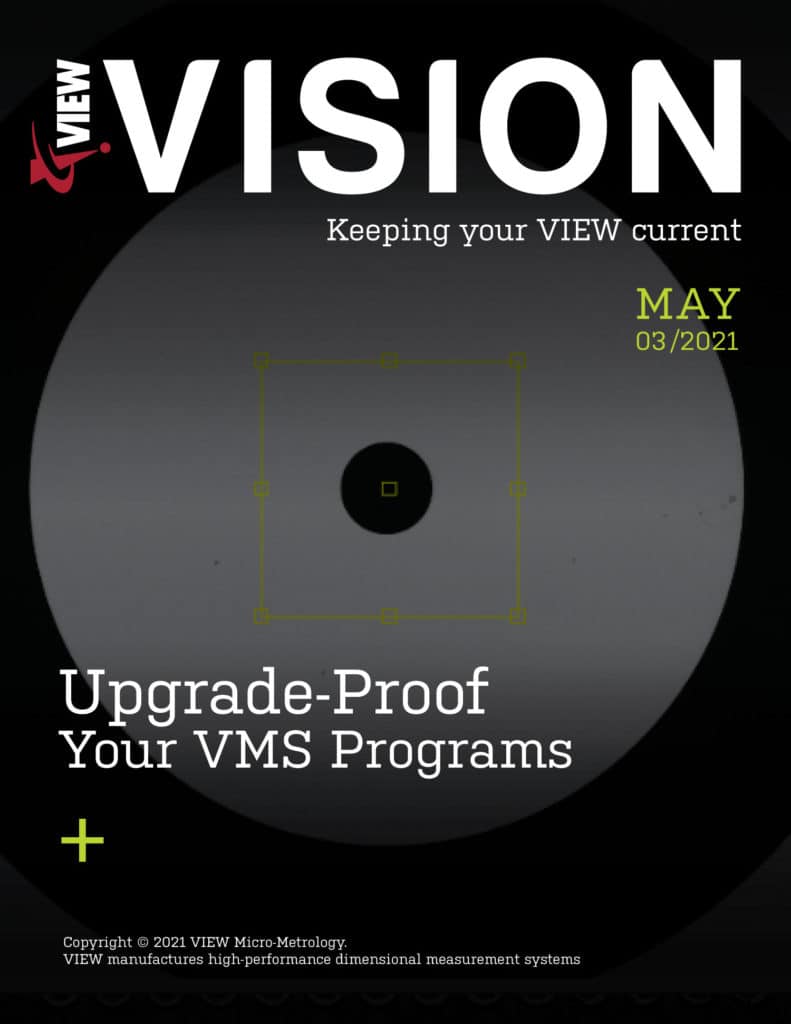Phần 1
Tổng quat
Nâng cấp lên phần cứng mới hơn là một khoảng thời gian thú vị. Trong hầu hết các trường hợp, điều này có nghĩa là một máy tính cập nhật mới, máy ảnh mới với nhiều pixel hơn và độ phân giải tốt hơn và đèn LED ánh sáng mới có thể tạo ra nhiều ánh sáng hơn. Điều này rất tốt cho việc cải thiện hiệu suất của máy.
Tuy nhiên, điều đó cũng có nghĩa là bạn sẽ mất nhiều thời gian để chỉnh sửa các chương trình VMS đã được tạo bằng phần cứng cũ. Đột nhiên đèn bây giờ quá sáng vì đèn LED mạnh hơn hiện đang được sử dụng. Hoặc công cụ tìm kiếm quá nhỏ và hơi lạc lõng. Đây thường là những vấn đề lớn nhất phát sinh và chắc chắn là tẻ nhạt nhất. Vấn đề này sẽ đề cập đến các mẹo về ánh sáng và phần tiếp theo sẽ đề cập đến kích thước và vị trí của công cụ tìm để giúp thực hiện quá trình này một cách suôn sẻ.
Các bước thiết lập ánh sáng
Nói chung, việc sử dụng Cài đặt ánh sáng bên trong công cụ tìm kiếm rất được khuyến khích. Tùy chọn cho điều này được tìm thấy trong chế độ xem nâng cao của mọi loại công cụ tìm kiếm. Điều này cho phép người dùng xác định một bộ đèn nhất định có thể được tham chiếu sau này bằng bất kỳ bước đo lường nào. Nó bao gồm mọi thứ cần được thiết lập từ cường độ của đèn đến vị trí của Đèn vòng lập trình (PRL).
Sử dụng bước Cài đặt ánh sáng sẽ tiết kiệm lượng lớn thời gian chỉnh sửa trong các chương trình lớn hơn. Ví dụ, một chương trình có thể có 5 bước đo sử dụng cùng một công cụ tìm ánh sáng. Nếu không sử dụng Cài đặt ánh sáng trong công cụ tìm kiếm, người dùng sẽ phải chỉnh sửa 5 bước mỗi khi cần thay đổi ánh sáng. Tuy nhiên, bằng cách sử dụng Cài đặt ánh sáng bên trong công cụ tìm kiếm, chỉ cần một lần chỉnh sửa đối với bước Cài đặt ánh sáng. Thay đổi đó đối với đèn sau đó sẽ được áp dụng cho tất cả các công cụ tìm kiếm sử dụng Cài đặt ánh sáng đó.
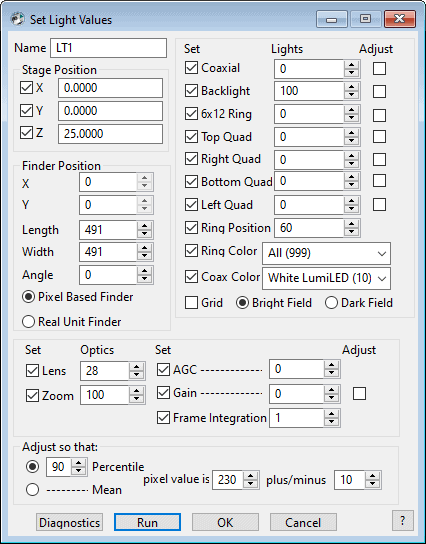
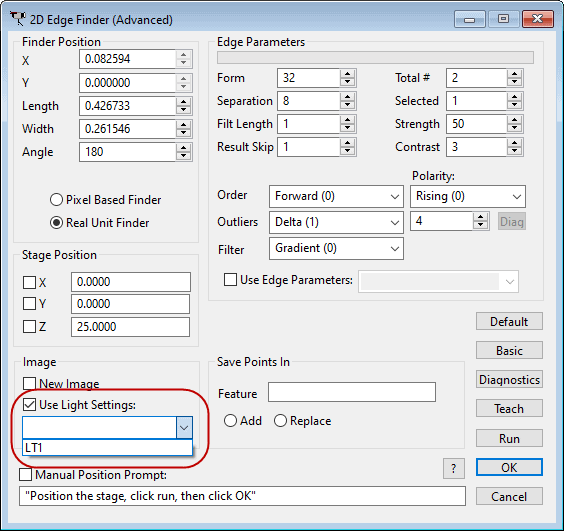
Tự động điều chỉnh đèn
Trong bước Cài đặt ánh sáng, có tùy chọn điều chỉnh nguồn sáng sao cho độ sáng trung bình trong Khu vực quan tâm (AOI) có giá trị mong muốn. Điều này đảm bảo rằng độ sáng thực tế của hình ảnh được giữ nguyên mặc dù các giá trị của nguồn sáng khác nhau do phần cứng được nâng cấp.
Dưới đây là những hình ảnh ví dụ trong đó một hệ thống có đèn nền sáng hơn nhiều so với hệ thống kia. Trong cả hai trường hợp, hộp kiểm điều chỉnh được chọn cho đèn nền và độ sáng trung bình là 175 (phạm vi là 0-255) được chọn. Trong một trường hợp, đèn nền được điều chỉnh thành giá trị 3 và trường hợp còn lại được điều chỉnh thành 38. Tuy nhiên, độ sáng của hình ảnh là như nhau trong cả hai trường hợp mà người dùng không bao giờ phải thay đổi giá trị đó theo cách thủ công.
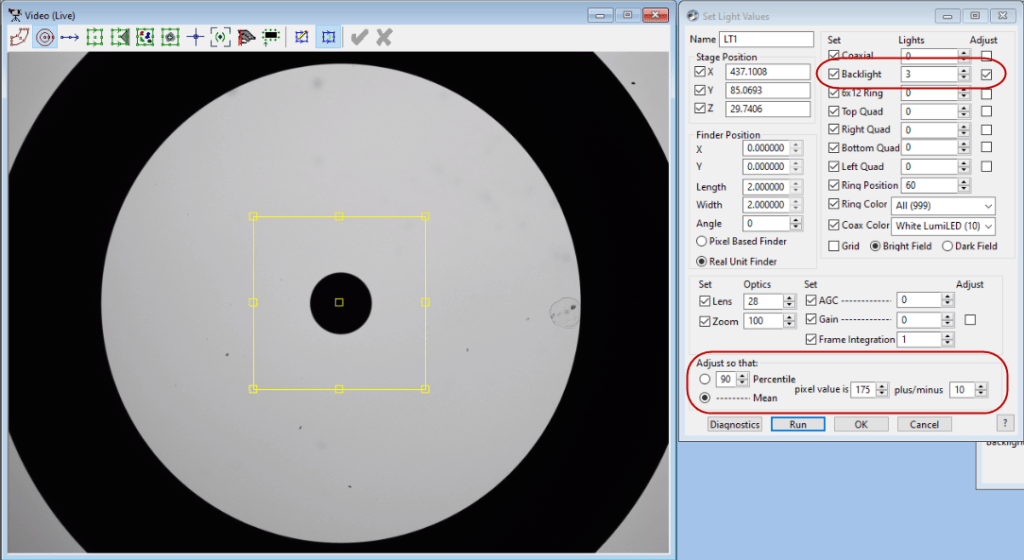
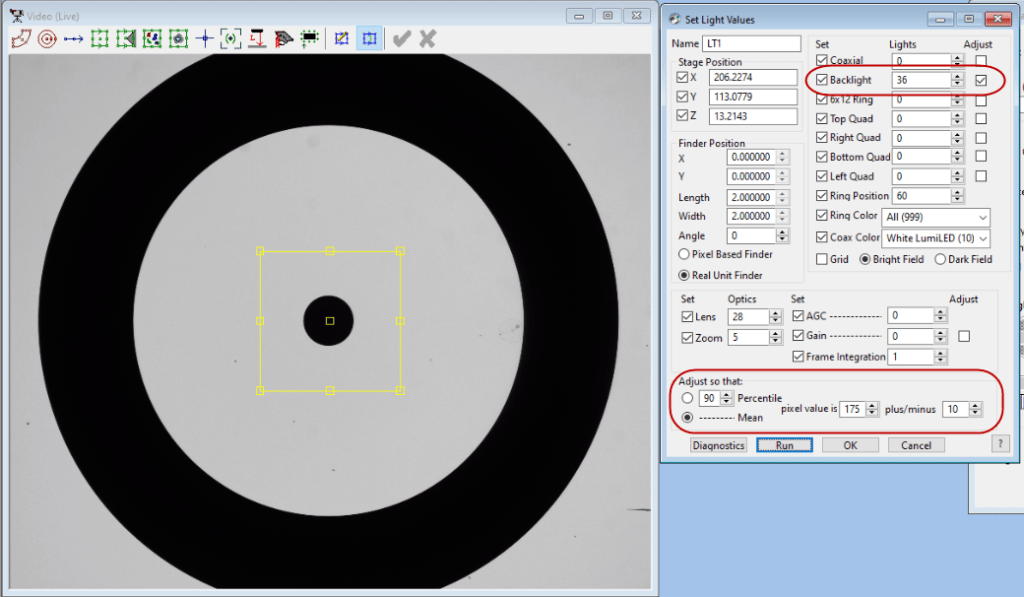
Tính năng này đảm bảo rằng ngay cả khi chương trình hiện đang chạy với một máy ảnh khác phản ứng khác với ánh sáng hoặc đèn LED đã thay đổi, độ sáng hình ảnh mà chương trình mong đợi vẫn như nhau. Không cần người dùng nhập hoặc chỉnh sửa tốn thời gian. Tất nhiên, cần lưu ý rằng phải mất 1-2 giây để điều chỉnh đèn. Điều đó có nghĩa là có thể không cẩn trọng khi thực hiện việc này mỗi khi chương trình được chạy và thay vào đó, hãy thiết lập chương trình để nó chỉ điều chỉnh đèn khi chương trình được chạy lần đầu với phần cứng khác nhau. Đặt nó một lần trên hệ thống mới và sau đó quên nó đi.
Để biết thêm thông tin về Cài đặt ánh sáng, vui lòng xem hướng dẫn tham khảo VMS trong phần Lập trình nâng cao. Nhân viên Ứng dụng của chúng tôi cũng sẵn sàng trả lời các câu hỏi về cách tốt nhất để thực hiện các phương pháp này. Hãy theo dõi vấn đề tiếp theo bao gồm kích thước và vị trí của công cụ tìm kiếm.